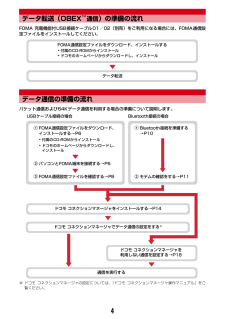Q&A
取扱説明書・マニュアル (文書検索対応分のみ)
"Bluetooth"8 件の検索結果
"Bluetooth"70 - 80 件目を表示
全般
質問者が納得充電のフタだけを変えてもらることは出来ますよ。ただ修理になると思うので、携帯を預けないといけなくなると思います。その場合、1週間は確実に代替機の使用になるので、それが嫌ならあきらめるしかないかと…auユーザーじゃないんで、その辺はわかりません(>_<)すみません…(汗
5957日前view104
全般
質問者が納得ドコモF-01Aですと・・・突然とは? 入力・出力方法も間違えてなければ故障でしょうか?
保証書を持っていれば「購入店」でご確認ください。
この種の関連質問のサイトを見つけました。ご参考に。
http://www.my-standard.co.jp/dictionary-Qmx1ZXRvb3Ro.html
また、ヘッドセッテイングと相性もあるようですね!
http://detail.chiebukuro.yahoo.co.jp/qa/question_detail/q1436086429
5580日前view24
全般
質問者が納得H17年式ゼロクラウンロイヤルサルーンGとSoftBank910SHでBluetoothハンズフリーを使っていますが、携帯側はBluetooth入れっぱなしにしてますが特段支障はありません。少なくとも車側は問題ないと思います。携帯側は電池の消耗が速くなるなどの弊害がひょっとするとあるかもしれませんね。気になるようでしたらドコモショップでお尋ねになってみては?
6021日前view1366
全般
質問者が納得それは両者のどちらかが壊れている可能性があります。携帯端末の方が疑わしいので、一度ドコモショップに行ってみてください。
5388日前view51
全般
質問者が納得>可能ですか?不可能です。携帯をUSBケーブルでつなぐか、メモリーカードをPCに差し込んで取り込んで。(コピーガードがかかっていて聴けない可能性が高いですけど)
5892日前view77
全般
質問者が納得Bluetoothは反応悪いとか、音質悪くなるとか聞いたことあります。(実際私が使ったわけではないので詳しく知りませんが)でもどっちにしても、イヤホンを本体に繋いでおかないと、イヤホン失くしそうなので私はBluetoothがいい物だと思えませんね。
5925日前view25
全般
質問者が納得車内用なら専用のハンズフリーユニットがいいと思うのですが………私は使っていません。こんなものは持っているのですが………吸盤でフロントグラスに付けられ、太陽電池で充電する製品トです(LG HFB-500 Solar Visor Bluetooth Car Kit)http://detail.chiebukuro.yahoo.co.jp/qa/question_detail/q1124721431
6079日前view36
全般
質問者が納得Bluetoothキーボードなどのインプットデバイスを使うにはHIDプロファイルに対応していなければ利用できません。F01AのBluetooth対応プロファイルはHFP(ハンズフリー)・HSP(ハンズフリーヘッドセット)・A2DP(音楽)・AVRCP(音楽のリモコン)DUN(ダイヤルアップ)OPP(ファイル転送)の以上でHIDには対応していませんので利用できません。docomoの携帯でHID(インプットデバイス)に対応したプロファイルを持つ機種は限られていますHIDプロファイルを持つ機種はここでかくにんでき...
5484日前view63
F-01A2008.11(1版)CA92002-5474データ通信. . . . . . . . . . . . . . . . . . . . . . . . . . . . . . . . . . . 1ご利用になる前に. . . . . . . . . . . . . . . . . . . . . . . . . . . . . . 2データ転送(OBEXTM通信)の準備の流れ . . . . . . . . . . . 4データ通信の準備の流れ. . . . . . . . . . . . . . . . . . . . . . . . . 4パソコンとFOMA端末を接続する . . . . . . . . . . . . . . . . . 5FOMA通信設定ファイルをインストールする. . . . . . . . . 6Bluetooth(R)接続を準備する. . . ダイヤルアップ通信サービス 10ドコモ コネクションマネージャを利用する. . . . . . . . . . . 12ドコモ コネクションマネージャを利用しない通信を設定する . . . 18ATコマンド. . . . ....
1データ通信FOMA端末とパソコンを接続して利用できる通信形態は、パケット通信、64Kデータ通信とデータ転送(OBEXTM通信)に分類されます。Iパソコンと接続してパケット通信や64Kデータ通信を行ったり、電話帳などのデータを編集したりするには、付属のCD-ROMからソフトのインストールや各種設定を行う必要があります。I海外でパケット通信を行う場合は、IP接続で行ってください(PPP接続ではパケット通信できません) 。また、海外では64Kデータ通信は利用できません。IFOMA端末は、FAX通信やRemote Wakeupには対応しておりません。IドコモのPDA、museaやsigmarion Ⅲと接続してデータ通信が行えます。ただし、museaをご利用の場合は、アップデートが必要です。アップデートの方法などの詳細は、ドコモのホームページをご覧ください。データ転送(OBEXTM通信)画像や音楽、電話帳、メールなどのデータを、他のFOMA端末やパソコンなどとの間で送受信します。※1 詳しくは、『F-01A取扱説明書』の「データ管理」章をご覧ください。※2 詳しくは、『F-01A取扱説明書』の「便利な機能」章をご覧...
264Kデータ通信FOMA端末とパソコンなどをUSBケーブルやBluetooth機能で接続し、各種設定を行うことで利用できます。データ量に関係なく、ネットワークに接続している時間の長さに応じて課金されるため、マルチメディアコンテンツのダウンロードなど、比較的データ量の多い送受信を行う場合に適しています。 ドコモのインターネット接続サービスmopera Uなど、FOMA64Kデータ通信に対応したアクセスポイント、 またはISDN同期64Kのアクセスポイントを利用して、データを送受信できます。長時間通信を行った場合には通信料が高額になりますのでご注意ください。ご利用になる前に動作環境データ通信を利用するためのパソコンの動作環境は、次のとおりです。パソコンのシステム構成により異なる場合があります。※ ドコモ コネクションマネージャが動作する推奨環境は次のとおりです。OS:Windows 2000 SP4以上、Windows XP SP2以上(詳細については、ドコモのホームページをご覧ください)ハードディスク容量:15MB以上の空き容量IOSをアップグレードして使用されている場合の動作は保証いたしかねます。I動作環境...
3必要な機器FOMA端末とパソコン以外に、次の機器が必要です。- FOMA 充電機能付USB接続ケーブル01/02(別売)またはFOMA USB接続ケーブル(別売)- 付属のCD-ROM「F -01A用CD-ROM」※ パソコン用のUSBケーブルはコネクタ部の形状が異なるため利用できません。※ USB HUBを使用すると、正常に動作しない場合があります。※ Bluetooth接続の場合は、FOMA 充電機能付USB接続ケーブル01/02またはFOMA USB接続ケーブルは必要ありません。ご利用時の留意事項インターネットサービスプロバイダの利用料パソコンでインターネットを利用する場合、通常ご利用になるインターネットサービスプロバイダ(以降プロバイダ)の利用料が必要です。この利用料は、FOMAサービスの利用料とは別に直接プロバイダにお支払いいただきます。利用料の詳細は、ご利用のプロバイダにお問い合わせください。Iドコモのインターネット接続サービスmopera Uがご利用いただけます。mopera Uはお申し込みが必要な有料サービスです。使用した月だけ月額使用料がかかるプランもご利用いただけます。FOMA端末でのイ...
4データ転送(OBEXTM通信 )の準備の流れFOMA 充電機能付USB接続ケーブル01/02(別売)をご利用になる場合には、FOMA通信設定ファイルをインストールしてください。データ通信の準備の流れパケット通信および64Kデータ通信を利用する場合の準備について説明します。※ ドコモ コネクションマネージャの設定については、 『ドコモ コネクションマネージャ操作マニュアル』をご覧ください。FOMA通信設定ファイルをダウンロード、インストールする・付属のCD-ROMからインストール・ドコモのホームページからダウンロードし、インストールデータ転送aFOMA通信設定ファイルをダウンロード、インストールする→P6・付属のCD-ROMからインストール・ドコモのホームページからダウンロードし、インストールbパソコンとFOMA端末を接続する→P5cFOMA通信設定ファイルを確認する→P8通信を実行するドコモ コネクションマネージャをインストールする→P14ドコモ コネクションマネージャを利用しない通信を設定する→P18USBケーブル接続の場合 Bluetooth接続の場合aBluetooth接続を準備する→P10bモデムの...
5FOMA通信設定ファイルUSBケーブルでパソコンと接続してパケット通信または64Kデータ通信を行う場合は、FOMA通信設定ファイルをインストールする必要があります。Bluetooth接続を利用するBluetooth対応パソコンとFOMA端末をBluetooth接続して、データ通信を行います。I詳しくは、「Bluetooth接続を準備する」をご覧ください。→P10ドコモ コネクションマネージャ付属のCD-ROMからドコモ コネクションマネージャをパソコンにインストールすると、パケット通信または64Kデータ通信を行うために必要なさまざまな設定を、パソコンから簡単に操作できます。インストール/アンインストール前の注意点I操作を始める前に他のプログラムが動作中でないことを確認し、動作中のプログラムがある場合は終了してください。※ ウイルス対策ソフトを含む、Windows上に常駐しているプログラムも終了します。例:タスクバーに表示されているアイコンを右クリックし、「閉じる」または「終了」をクリックします。IFOMA通信設定ファイルやドコモ コネクションマネージャのインストール/アンインストールを行う場合は、必ずパソ...
7かんたん検索/目次/注意事項ワンセグ.............................213チャンネル設定 視聴 番組表iアプリ データ放送 テレビリンク マルチウィンドウ 録画 予約 マイク付リモコン などMusic...............................227番組の設定 Music&Videoチャネルの操作 音楽データの保存 音楽データの再生/管理 音楽再生音優先設定 マイク付リモコン などiアプリ/iウィジェット...241ダウンロード iアプリ起動 iアプリTo iアプリ待受画面 iアプリコール iアプリの管理 iウィジェット などおサイフケータイ/トルカ ...263iCお引っこしサービス おサイフケータイ対応iアプリ起動 ICカードロック トルカ取得 など地図・GPS機能 .................273現在地確認 GPS対応iアプリ 位置提供 現在地通知 位置履歴 地図設定 GPSの設定 などデータ管理..............
かんたん検索/目次/注意事項9背面ディスプレイ自動点灯FOMA端末を持ち上げて傾けるだけで背面ディスプレイの照明を自動点灯させることができます。→P100レインボーキーイルミキーバックライトの色を7色に変更することができます。→P100マチキャラ動き回るキャラクタを待受画面などに表示できます。マチキャラはダウンロードすることもできます。→P102、178、298指紋認証FOMA端末を閉じたままでも指紋認証操作ができます。暗証番号の入力を許可しない「指紋のみ認証」を設定することで、より強固にFOMA端末の使用を制限できます。→P112オートキーロックと置き忘れセンサーFOMA端末を閉じるたびにキーをロックする開閉ロックに加え、設定時間が経過するまで無操作だった場合にキー操作をロックするオートキーロックを備えています。置き忘れセンサーを「ON」にすると、無操作に加え、FOMA端末本体の動きがないことも感知してオートキーロックをかけることができます。→P124高機能カメラ人物の顔を判別する顔検出機能や局所コントラスト補正、高感度撮影モードなどの機能を備える約520万画素(有効画素数)のカメラを搭載しています。ビュー...
11モデムの確認をするIFOMA端末がパソコンに正しく認識されていない場合、設定および通信はできません。パソコンでご使用になるモデムのモデム名や、ダイヤルアップ接続用に設定されたCOMポート番号を確認します。〈例〉Windows Vistaで確認するとき1(スタート)→「コントロールパネル」→「システムとメンテナンス」→「デバイスマネージャ」を順にクリック■ Windows XPのときa「スタート」→「コントロールパネル」→「パフォーマンスとメンテナンス」→「システム」を順にクリックb「システムのプロパティ」画面で「ハードウェア」タブをクリック→「デバイスマネージャ」をクリック■ Windows 2000のときa「スタート」をクリック→「設定」から「コントロールパネル」をクリック→「システム」アイコンをダブルクリックb「システムのプロパティ」画面で「ハードウェア」タブをクリック→「デバイスマネージャ」をクリック2各デバイスの種類をダブルクリック→モデム名またはCOMポート番号を確認・「モデム」、「ポート(COMとLPT)」の下にモデム名またはCOMポート番号が表示されます。登録済みのパソコンと接続するFOMA...
10ダイヤルアップ通信サービスBluetooth(R)接続を準備するBluetooth対応パソコンとFOMA端末をBluetooth接続して、データ通信を行います。I詳しくは、『F-01A取扱説明書』の「便利な機能」章をご覧ください。Iパソコンの操作方法については、ご使用になるパソコンの取扱説明書をご覧ください。FOMA端末にパソコンを登録する初めてBluetooth接続する場合は、FOMA端末にパソコンを登録する必要があります。Iパソコンを登録するには、Bluetoothパスキーの入力が必要です。 あらかじめ、半角英数字4~16桁でBluetoothパスキーを決めておいてください。1FOMA端末でm[LifeKit]*5登録待受中になり、FOMA端末の画面に (青)が表示されます。・5分経過しても接続がない場合は、自動的に中止されます。2パソコンでFOMA端末の検索と機器登録をする・FOMA端末が登録待受中に行います。・パソコンの取扱説明書によっては、「検索」の代わりに「探索」または「サーチ」、また「機器登録」の代わりに「ペアリング」と表記されている場合があります。3FOMA端末に接続確認画面が表示されたら...
- 1